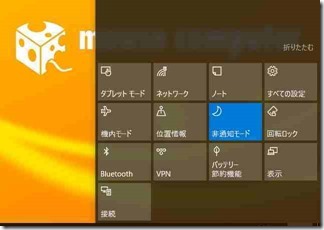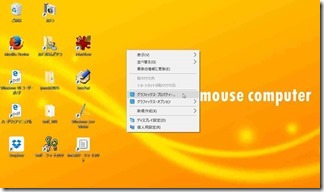相変わらずやってくれます「Microsoft」。
先日アップデートをしたのですが
どうやら問題が起こってそうです。
アップデート時に「アクションセンター」
の一部が変わってしまいまいました。
考えられませんが明るさを調節する所が
失くなってしまいました。
なんとデスクトップの画面の明るさが
調整できなくなってしまいました。
今まで画面の明るさを調節できていた
「アクションセンター」にあった
アイコンが失くなってしまいました。
そりゃ確かに「輝度0%」だと真っ暗になり
何も見えなくなってしまって困ったりして
改善を望む声もありましたが。
まったく調整が出来なくなるのはイカン!
明るさの調整ができなくなって画面が
メッチャ明るくて目が痛い。(泣)
しかも、画面が明るいのでバッテリーの
減りが早い。(汗)
これはイカンと何とか画面の明るさを
調整する方法を探しました。
タブレットPC「MT-WN1001」限定方法ですが
明るさの調整方法がありました。
まずは「右クリック」から
「グラフィックス・プロパティ」選択。
「インテルHDグラフィックス・コントロール・パネル」
の読み込み&初期化中。
「インテルHDグラフィックス・コントロール・パネル」
「ディスプレイ」を選択。
左側の「色設定」選択。
赤枠の部分で明るさ調整。
明るさが調整できました。
おいおい「Windowsのアップデート」で
以前のように画面の明るさを調節する事が
できるかもしれません。
しかしとりあえずはこの方法で
画面の明るさを調節する事が出来ます。
以前のようにお手軽に調整はできませんが
できないよりは良いかな?
スポンサードリンク